כיצד להשתמש ביין בלינוקס - מדריך מהיר
2 דקות לקרוא
פורסם ב
קרא את דף הגילויים שלנו כדי לגלות כיצד תוכל לעזור ל-MSPoweruser לקיים את צוות העריכה קראו עוד
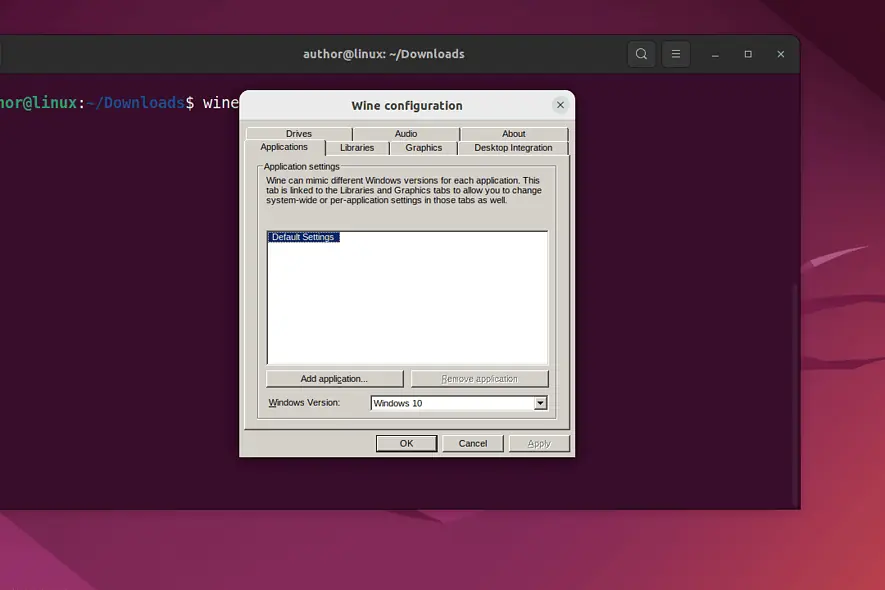
לא יודע איך להשתמש יַיִן ב-Linux כדי להפעיל תוכנת Windows? פיתוח יין שינה לחלוטין את הדרך להתקין ולהפעיל אפליקציות במערכת ההפעלה לינוקס שלך.
במדריך זה, אני אראה לך כיצד להתקין אותו ולהשתמש בו. אז בוא נלך!
כיצד להתקין Wine על לינוקס
1. ללחוץ CTRL + ALT + T כדי להפעיל את המסוף ולהפעיל את "lsppu" הפקודה כדי לבדוק את ארכיטקטורת המערכת שלך.
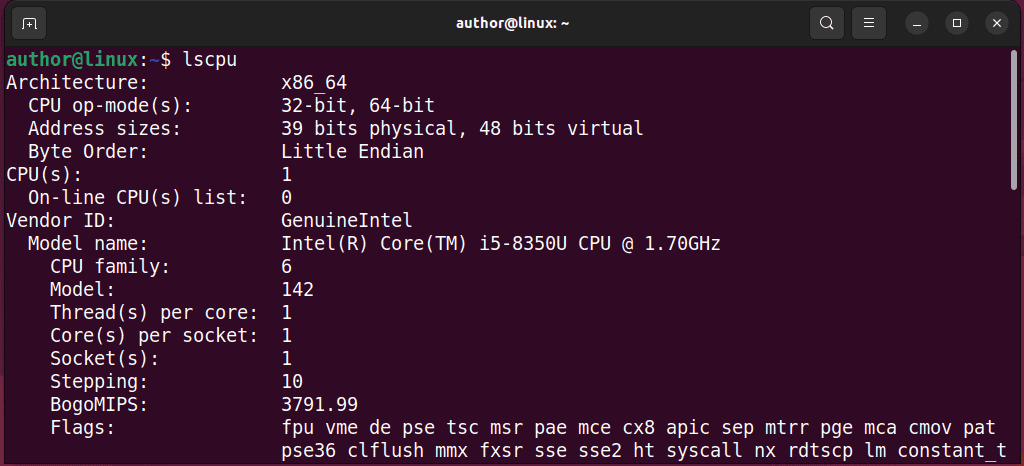
2. כדי להתקין Wine על x86 גרסה, הקלד "sudo apt-get install wine32". או, בצע את "sudo apt-get install wine64" ל x64 הגירסה.
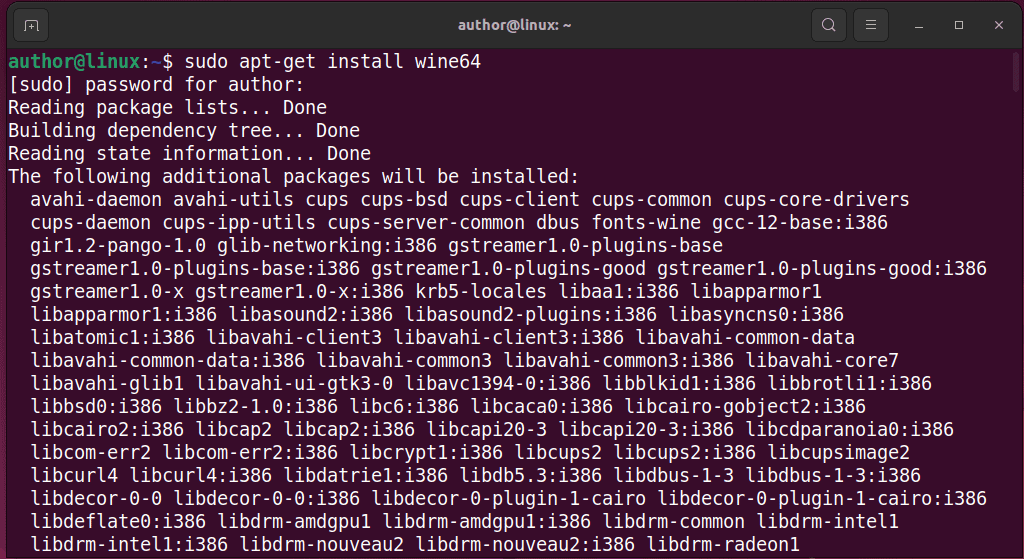
3. אמת את התקנת היין באמצעות "גירסת יין

כיצד להשתמש ביין בלינוקס
לפני השימוש Wine במערכת שלך, עליך להגדיר אותו תחילה:
1. IT 12winecfg” בטרמינל ופגע זן. זה יוצר ספריית בית של Windows עבור יין.
2. בחר גרסת Windows מהתפריט הנפתח, לחץ החל, ולאחר מכן OK.
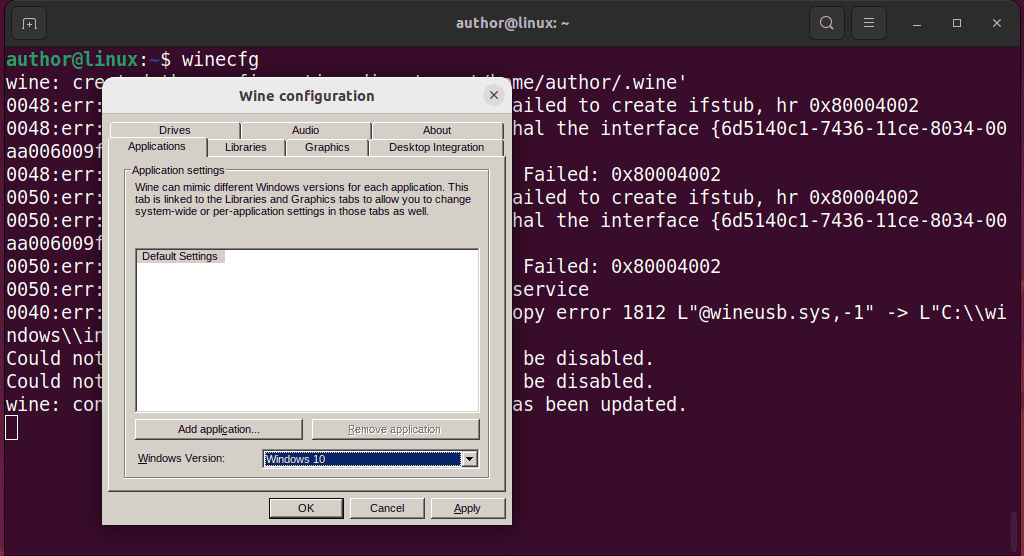
3. כדי להתקין תוכנית Windows באמצעות Wine, הורד תחילה את קובץ ה-".exe" או ".msi" שלה. למשל, אני אוריד את ה Notepad ++ קובץ התקנה עבור Windows.
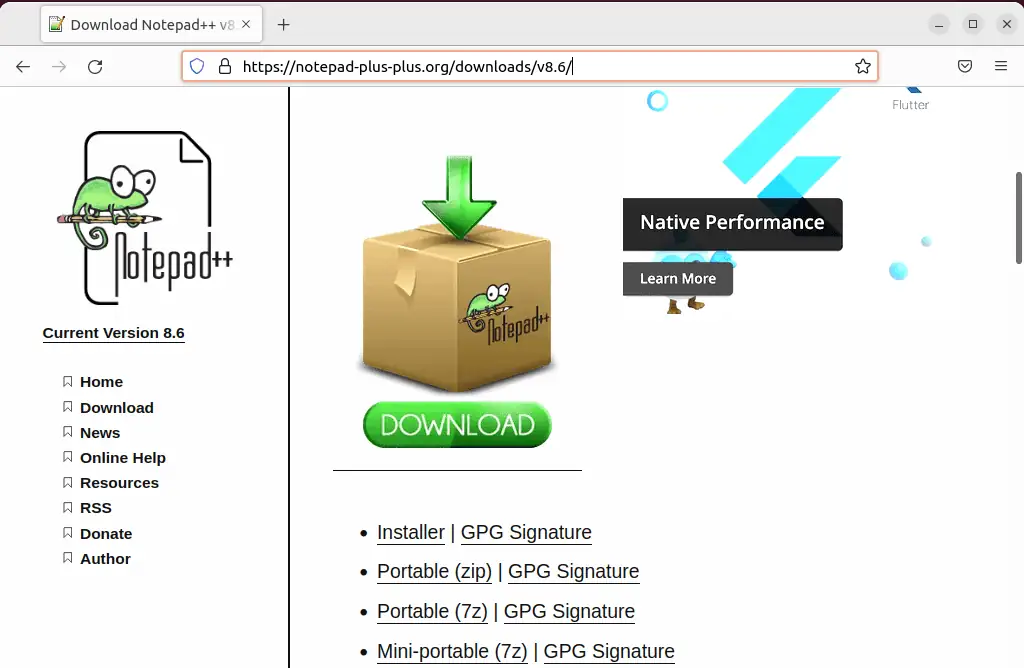
4. נווט אל הורדות ספרייה עם cd.

5. הפעל את קובץ ההתקנה שהורדת באמצעות "שם_קובץ_מתקין יין" פקודה.
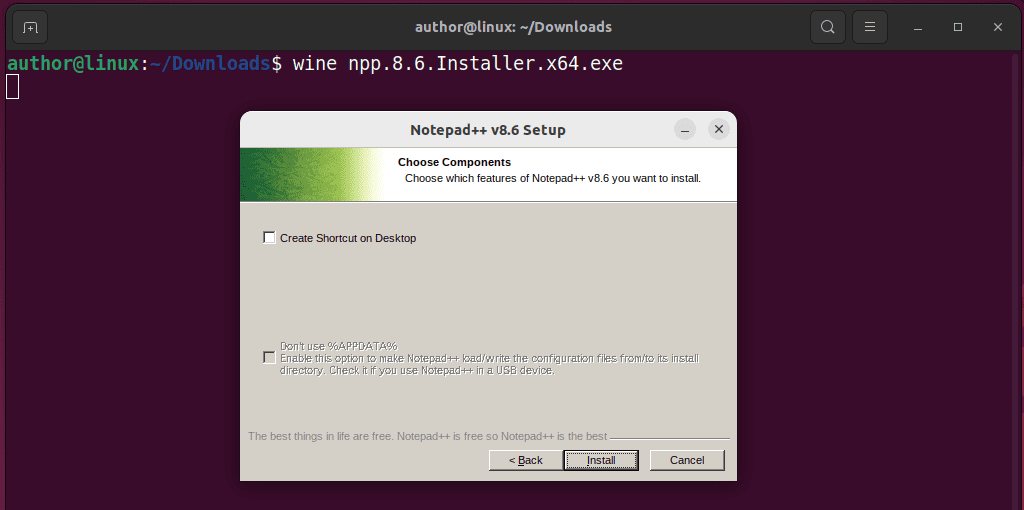
6. בצע את ההוראות שעל המסך כדי להשלים את ההתקנה.
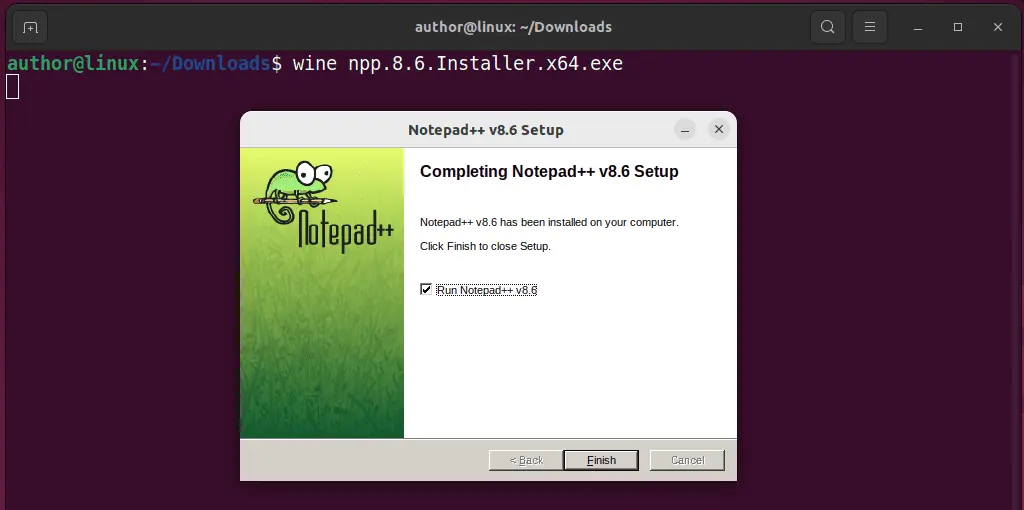
7. כעת, אפליקציית Windows שלך מוכנה לשימוש בלינוקס.
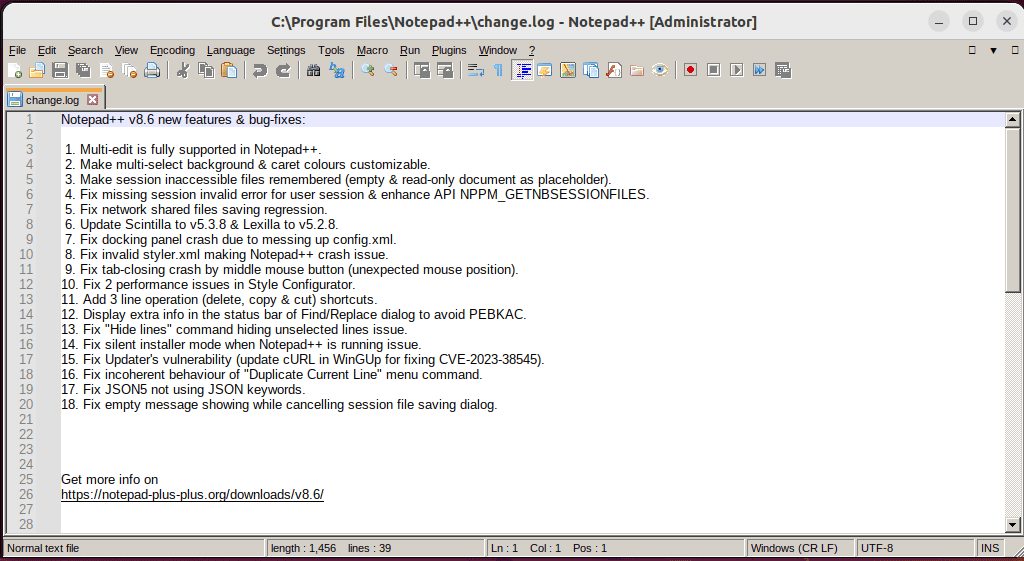
אתה עשוי להתעניין גם ב:
אז עכשיו אתה יודע איך להשתמש Wine בלינוקס. אתה מוזמן לשתף איזו אפליקציית Windows התקנת עם Wine בתגובות למטה!








